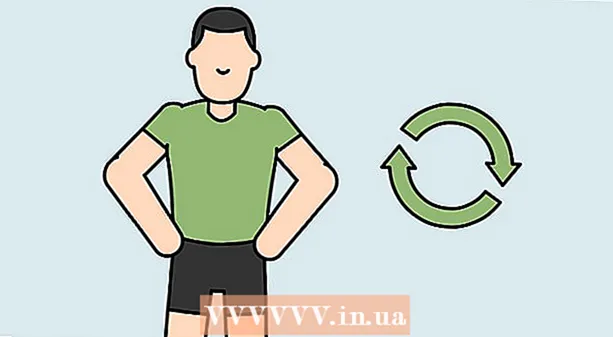Автор:
John Stephens
Дата создания:
22 Январь 2021
Дата обновления:
17 Май 2024

Содержание
Разблокировка телефона Android обеспечивает более глубокий доступ к операционной системе и предлагает более высокий уровень настройки. Android используется на многих разных телефонах, и не существует единого метода взлома, применимого к каждому телефону или версии Android. Для начала вам необходимо загрузить соответствующее программное обеспечение для разблокировки и настроить драйверы USB на вашем компьютере. Не забудьте перед этим сделать резервную копию своих данных.
Шаги
Метод 1 из 4: разблокировка телефона Samsung Galaxy S / Edge
- Перейдите в «Настройки»> «О программе» на вашем телефоне. Кнопка «О программе» находится в нижней части меню настройки.
- Примечание. Хотя эти шаги написаны специально для Galaxy S7 и S7 Edge Note, скорее всего, эти шаги также применимы к предыдущей серии Galaxy S, если вы загрузите правильный файл CF Auto Root для телефона. твой.
- Щелкните «Номер сборки» 7 раз. Опции разработчика будут включены.
- Вернитесь в «Настройки» и нажмите «Разработчик». После включения режима разработчика появляется это меню со списком параметров разработчика, а также с параметрами поиска и исправления ошибок, скрытых в телефоне.
- Выберите «OEM-разблокировка». Этот параметр позволяет разблокировать телефон.
- Установить и открыть Один на компьютере. Odin специально разработан для разблокировки телефонов Samsum. Однако он доступен только для Windows.
- Программное обеспечение также можно использовать для взлома старых моделей, таких как S6. Однако вам необходимо убедиться, что файл автоматического взлома загрузился правильно.
- Загрузить и установить Драйвер Samsum USB. Это необходимо для использования функции поиска и отладки USB на вашем компьютере.
- Загрузите и распакуйте файлы автоматического взлома Chainfire S7 или S7 Edge. Щелкните правой кнопкой мыши файл .zip и выберите «Извлечь». После распаковки получаем файл с расширением.tar.md5.
- Если вы используете более старую модель Galaxy S, посмотрите файл автоматического взлома CF Autoroot для вашего телефона. Использование правильного взлома файла автоматически играет роль чрезвычайно Важно не повредить телефон.
- Одновременно удерживайте кнопку «Домой», кнопку «Вкл.» И кнопку уменьшения громкости на телефоне. Через некоторое время телефон перейдет в режим загрузки.
- Подключите телефон к компьютеру через USB, когда Odin включен, а телефон находится в режиме загрузки. Через некоторое время Odin отобразит «Добавлено сообщение», указывающее, что соединение между телефоном и Odin активно.
- Щелкните «AP». Вам будет предложено открыть файл, чтобы использовать его.
- Выберите автоматически извлеченный файл взлома с указанным выше расширением tar.md5.
- Щелкните Пуск. Начнется процесс взлома. Во время этого процесса телефон будет перезагружен, а затем загрузится с операционной системой Android. рекламное объявление
Метод 2 из 4. Разблокируйте телефон Nexus
- Включаем телефон и подключаемся к компьютеру по USB.
- Установить и открыть Набор инструментов Nexus Root на компьютере. Nexus Root Toolkit можно использовать для разблокировки и взлома любого устройства Nexus. После установки и запуска программы вам будет предложено выбрать модель телефона и версию ОС Android.
- В раскрывающемся меню выберите модель своего телефона.
- Если сомневаетесь, перейдите в «Настройки> О телефоне». Модель вашего телефона будет указана в разделе «Номер модели».
- Выберите версию Android, которую вы используете, во втором раскрывающемся меню.
- Если не уверены, перейдите в «Настройки> О телефоне». В разделах «Версия Android» и «Номер сборки» будет отображаться точная информация, которая вам нужна.
- Щелкните Применить. Вы попадете в новое окно с четкими инструкциями по включению поиска и отладки USB.
- Перейдите в «Настройки> О телефоне». «О телефоне» находится внизу страницы настроек.
- Нажмите «Номер сборки» 7 раз. «Номер сборки» находится внизу страницы «О телефоне». После 7-го нажатия вы должны увидеть сообщение о том, что включен режим разработчика.
- Вернитесь в «Настройки» и нажмите «Разработчик». После включения режима разработчика он появится со списком параметров разработчика, а также с параметрами поиска и отладки, которые скрыты.
- Выберите «Отладка по USB», затем нажмите «ОК». Вам будет предложено разрешить отладчику доступ к компьютеру, подключенному к вашему телефону.
- Выберите «Всегда разрешать с этого компьютера» и нажмите «ОК».
- Нажмите «ОК» в окне мастера Nexus Root Toolkit. Программа автоматически определит необходимые зависимости для взлома телефона.
- Нажмите «Загрузить + обновить все зависимости файлов» и нажмите «Продолжить». Зависимость загрузится, и вы будете перенаправлены на основной интерфейс Nexus Root Toolkit.
- Щелкните «Полное руководство по установке драйвера» для получения инструкций по настройке драйвера. Этот шаг непоследователен в зависимости от настроек используемого вами драйвера. Если вы когда-либо подключали к компьютеру другой телефон Android, вам придется удалить старые драйверы, прежде чем Nexus Root Toolkit предложит и предоставит правильный установщик драйверов для вашей установки.
- Нажмите «Резервное копирование», чтобы сохранить любые данные, которые вы хотите сохранить (необязательно). Отобразится меню с несколькими вариантами резервного копирования, такими как контакты, SMS или данные приложения. На каждой кнопке есть конкретные инструкции по резервному копированию данных на ваш компьютер.
- Нажмите «Разблокировать». Загрузчик разблокируется, что позволит вам взломать устройство. Примечание. Этот процесс приведет к удалению всех данных на вашем телефоне. Убедитесь, что все, что вы хотите сохранить, зарезервировано.
- Щелкните «Корень». Nexus Root Toolkit сделает джейлбрейк устройства и автоматически установит программное обеспечение для разблокировки SuperSU. Процесс завершен, и ваш телефон будет разблокирован!
- Щелкните «Восстановить». Откроется окно с несколькими параметрами восстановления, соответствующими параметрам резервного копирования. Щелкните каждый вариант для восстановления из ранее созданных резервных копий. рекламное объявление
Метод 3 из 4. Разблокируйте телефон с помощью WinDroid Toolkit
- Проверьте список совместимых устройств чтобы убедиться, что WinDroid Toolkit доступен для вашего телефона.
- Подключите телефон к компьютеру через USB.
- Перейдите в «Настройки> О телефоне». «О телефоне» находится внизу страницы настроек.
- Щелкните «Номер сборки» 7 раз. «Номер сборки» находится внизу страницы «О телефоне». После 7-го нажатия появится сообщение о том, что включен режим разработчика.
- Вернитесь в «Настройки» и нажмите «Разработчик». После включения режима разработчика он появится со списком параметров разработчика, а также с параметрами поиска и отладки, которые скрыты.
- Выберите «Отладка по USB» и нажмите «ОК». Вам будет предложено разрешить отладчику доступ к компьютеру, подключенному к вашему телефону.
- Выберите «Всегда разрешать с этого компьютера» и нажмите «ОК».
- Скачать и открыть Набор инструментов WinDroid на компьютере. После запуска программы вам будет предложено скачать ADB, если компьютер недоступен.
- В настоящее время эта программа доступна только для версий Windows.
- Нажмите скачать ADB (Android Debug Bridge). Если компьютер был предустановлен, этот запрос не появится. После завершения установки появится список поддерживаемых устройств.
- Выберите оператора связи. Список расширится, чтобы отобразить поддерживаемые модели.
- Выберите модель своего телефона. После выбора Winroot Toolkit автоматически загрузит образ для восстановления и файл взлома для вашего телефона. Когда загрузка будет завершена, вы будете перенаправлены в основной интерфейс.
- В нижнем левом углу находится дисплей, показывающий ваш статус доступа. Если в какой-то момент соединение потеряно, нажмите «Обновить» в правом нижнем углу, чтобы вернуться в онлайн.
- Щелкните параметр, который отображается под столбцом «Разблокировать загрузчик» в порядке убывания. В зависимости от разблокированного телефона будут появляться разные кнопки (например, «Запросить разблокировку» или «Получить идентификатор токена»). WinRoot Toolkit покажет, как подготовить телефон к разблокировке.
- Щелкните «Разблокировать загрузчик». Winroot Toolkit автоматически загрузит и запустит программу разблокировки загрузчика.
- При разблокировке загрузчика удаляются все данные на телефоне. Заранее убедитесь, что все данные, которые вы хотите сохранить, были скопированы.
- Щелкните параметр, который отображается под заголовком «Flash Recovery». Эта опция может отличаться на разных телефонах (например, «Flash TWRP» - переустановить TWRP). Телефон автоматически перезагрузится в режим быстрого запуска и настроит образ для восстановления. Когда закончите, вам будет предложено перезагрузить телефон.
- Нажмите «Да», чтобы перезагрузить телефон. Winroot Toolkit перезагрузит телефон с помощью ADB.
- Щелкните «Flash SuperSU» в столбце «Gain Root». Появится новое окно с запросом желаемого подтверждения для начала процесса взлома.
- Щелкните «Да». Winroot Toolkit автоматически перенесет файлы, разблокированные SuperSU, на ваш телефон и загрузится с образом восстановления.
- Установите SuperSU из режима восстановления. В зависимости от используемого режима восстановления отображаемые здесь кнопки могут быть несовместимыми. После завершения установки в Winroot Toolkit появится сообщение о том, что телефон был успешно взломан и его необходимо перезагрузить.
- Например, при восстановлении TRWP нажмите «Установить», затем выберите файл SuperSU и нажмите «Подтвердить прошивку», чтобы включить SuperSU на вашем телефоне.
- Перезагрузите телефон. Телефон загрузится с разблокированным Android! рекламное объявление
Метод 4 из 4. Разблокируйте другие телефоны Android.
- Найдите свою модель телефона на Форумы XDA. Это форум разработчиков, посвященный взлому большого количества телефонов Android. Найдите заголовок «Перейти к» и щелкните имя своего оператора связи. Затем найдите модель своего телефона, чтобы получить инструкции по разблокировке для вашего телефона.
- Ознакомьтесь с инструментами Android SDK (Комплект для разработки программного обеспечения) и ADB (мост отладки Android). Используя командную строку компьютеров, они необходимы для открытия и разблокировки некоторых новых телефонов, таких как HTC 10 или Moto X Pure.
- Android SDK также является самым популярным инструментом для взлома телефона Android для Mac.
- Разблокируйте старые телефоны с помощью программного обеспечения «нажмите один раз». Такие программы, как Towelroot или FramaRoot, можно использовать для взлома старых телефонов под управлением Android 4.4 и более ранних версий. Проверьте каждый веб-сайт, чтобы убедиться, что ваша модель телефона поддерживается этим программным обеспечением. рекламное объявление
Совет
- Несмотря на то, что он был подключен к компьютеру во время процесса взлома, телефон все равно необходимо зарядить перед запуском. Разряд батареи в этом процессе может привести к повреждению программного обеспечения телефона.
- Загрузите и запустите тестовое приложение для взлома из Play Store, чтобы убедиться, что ваш телефон взломан.
Предупреждение
- Убедитесь, что используемое программное обеспечение подходит для вашей модели телефона. Выбор неправильного программного обеспечения может привести к сбою взлома и повреждению телефона.
- Когда загрузчик разблокирован и разблокирован, на ваш телефон может не распространяться гарантия.
- Возможно, вы не сможете разблокировать номер телефона, особенно с новыми моделями. Итак, прежде чем пытаться это сделать, убедитесь, что это возможно. В противном случае существует множество возможных последствий: от простой потери времени до случайного повреждения телефона.